电脑提示错误代码43怎么解决
时间:2025-07-30 09:33:31 242浏览 收藏
文章不知道大家是否熟悉?今天我将给大家介绍《电脑提示代码43怎么解决》,这篇文章主要会讲到等等知识点,如果你在看完本篇文章后,有更好的建议或者发现哪里有问题,希望大家都能积极评论指出,谢谢!希望我们能一起加油进步!
在使用电脑过程中,显卡、USB设备等硬件有时会突然无法正常运行,并在设备管理器中提示“由于该设备存在问题,Windows已将其停止(代码43)”。以下是几种常用解决方式。

方法一:重新连接硬件
接口接触不良或连接松动,容易导致系统识别失败,从而报出代码43错误,尤其多见于外接USB设备和独立显卡。
- 关闭主机电源。
- 拔下异常设备的插头。
- 清除接口处积尘。
- 确保插口干燥且稳固插入。
- 开机后重新接入设备。
- 查看是否恢复正常。

方法二:升级或退回驱动程序
旧版驱动不兼容或新版存在Bug,可能引发设备异常,触发代码43。建议使用“驱动人生”这类工具自动检测并处理驱动问题。
- 点击下载按钮安装“驱动人生”,打开后切换至【驱动管理】页面,点击“立即扫描”来检查所有驱动状态。
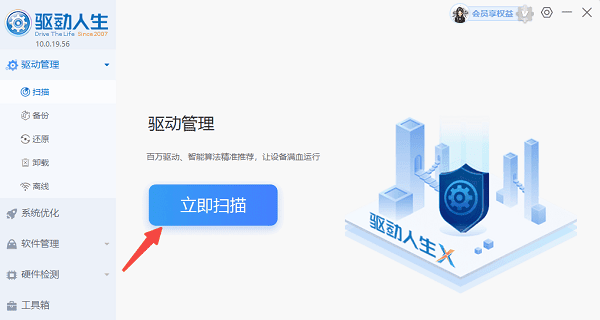
- 扫描结束后,如发现异常项,可点击“一键修复”或选择“升级驱动”。
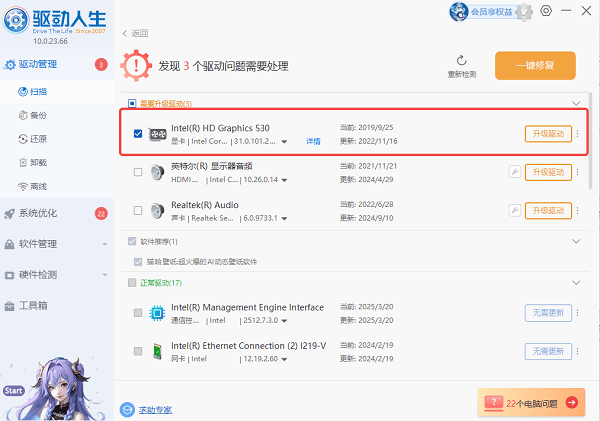
- 若更新后仍报错,可在该工具中找到对应驱动,点击右侧“⋮”,选择“回滚驱动”。
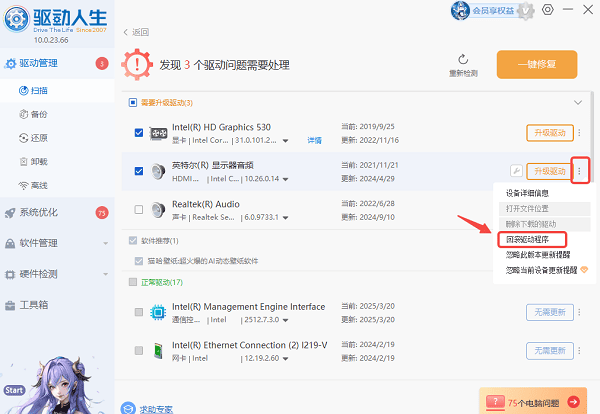
- 完成操作后重启电脑,确认设备是否可用。
方法三:卸载并重新安装驱动
原有驱动文件损坏或与硬件冲突,会导致加载失败,常见于显卡类设备。
- 同时按下 Win + X,打开“设备管理器”。
- 找到带有黄色感叹号的设备。
- 右键选择“卸载设备”,勾选“删除此设备的驱动程序软件”,确认执行。
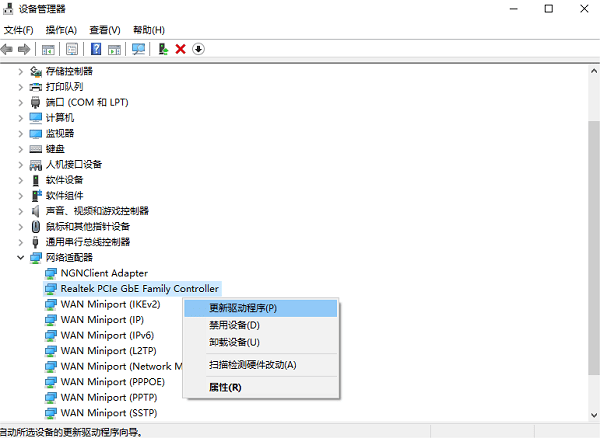
- 重启系统,让Windows尝试自动重装驱动。
- 为提高成功率,建议配合“驱动人生”手动安装适配版本。
方法四:检查系统更新
缺少关键补丁或系统文件损坏,也可能影响驱动运行,进而报错代码43。
- 按 Win + I 打开设置界面。
- 进入“更新和安全”。
- 点击左侧“Windows更新”,再点“检查更新”。
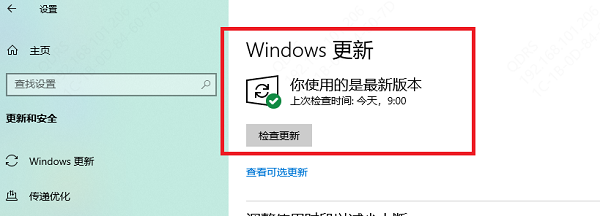
- 下载并安装所有待更新内容。
- 重启电脑后查看设备状态是否改善。
方法五:禁用快速启动功能
快速启动机制可能导致部分设备初始化失败,特别是USB设备更易受影响。
- 按 Win + R 输入
control回车进入控制面板。 - 打开“电源选项”。
- 点击左侧“选择电源按钮的功能”。
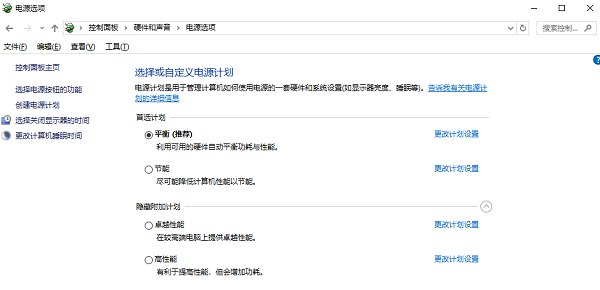
- 点击“更改当前不可用的设置”。
- 取消勾选“启用快速启动”。
- 保存更改并重启电脑。
方法六:硬件诊断或更换
若反复尝试软件方案无效,很可能是硬件本身损坏,需进一步排查。
- 将设备接入其他电脑测试。
- 如仍无法识别,则设备可能存在物理故障。
- 建议联系厂商售后检测或更换新品。
- 若设备在其他电脑正常,则原主机可能存在主板接口问题。
总结:遇到“代码43”错误时,建议先从物理连接入手,再借助“驱动人生”进行驱动修复或回退,辅以卸载重装、系统补丁更新及关闭快速启动等方式逐步排查。若上述方法均无效,应重点考虑硬件故障的可能性。
以上就是本文的全部内容了,是否有顺利帮助你解决问题?若是能给你带来学习上的帮助,请大家多多支持golang学习网!更多关于文章的相关知识,也可关注golang学习网公众号。
相关阅读
更多>
-
501 收藏
-
501 收藏
-
501 收藏
-
501 收藏
-
501 收藏
最新阅读
更多>
-
284 收藏
-
324 收藏
-
319 收藏
-
362 收藏
-
128 收藏
-
224 收藏
-
268 收藏
-
345 收藏
-
420 收藏
-
325 收藏
-
190 收藏
-
210 收藏
课程推荐
更多>
-

- 前端进阶之JavaScript设计模式
- 设计模式是开发人员在软件开发过程中面临一般问题时的解决方案,代表了最佳的实践。本课程的主打内容包括JS常见设计模式以及具体应用场景,打造一站式知识长龙服务,适合有JS基础的同学学习。
- 立即学习 543次学习
-

- GO语言核心编程课程
- 本课程采用真实案例,全面具体可落地,从理论到实践,一步一步将GO核心编程技术、编程思想、底层实现融会贯通,使学习者贴近时代脉搏,做IT互联网时代的弄潮儿。
- 立即学习 516次学习
-

- 简单聊聊mysql8与网络通信
- 如有问题加微信:Le-studyg;在课程中,我们将首先介绍MySQL8的新特性,包括性能优化、安全增强、新数据类型等,帮助学生快速熟悉MySQL8的最新功能。接着,我们将深入解析MySQL的网络通信机制,包括协议、连接管理、数据传输等,让
- 立即学习 500次学习
-

- JavaScript正则表达式基础与实战
- 在任何一门编程语言中,正则表达式,都是一项重要的知识,它提供了高效的字符串匹配与捕获机制,可以极大的简化程序设计。
- 立即学习 487次学习
-

- 从零制作响应式网站—Grid布局
- 本系列教程将展示从零制作一个假想的网络科技公司官网,分为导航,轮播,关于我们,成功案例,服务流程,团队介绍,数据部分,公司动态,底部信息等内容区块。网站整体采用CSSGrid布局,支持响应式,有流畅过渡和展现动画。
- 立即学习 485次学习
